Win10更新一直提示失败怎么回事?Win10更新失败解决方法
经常有用户遇到这样的问题。Win10总是频繁地提示更新,但一旦更新再次失败,就很难堪地一再陷入死循环。如果你也遇到这样的问题,让小编给你几个解决win10更新失败的方法!
方法一:删除更新缓存的文件
首先我们需要关闭Windows Update服务,右键点击开始菜单,选择计算机管理→选择服务和应用程序→服务,找到Windows update服务并将其关闭。
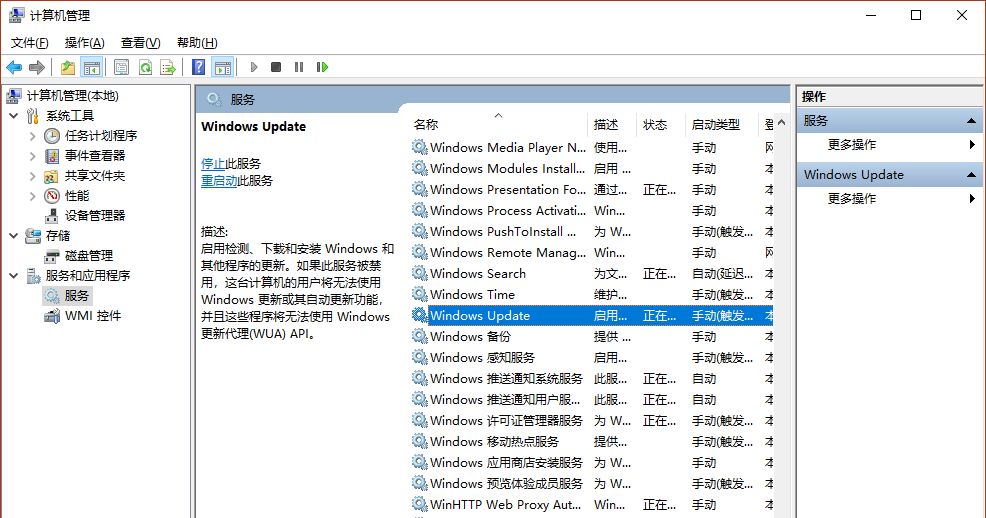
关闭后我们就要删除临时更新缓存文件,打开 C:WindowsSoftwareDistribution 文件夹(c是系统盘),删除其中Download和DataStore文件夹中的所有文件。
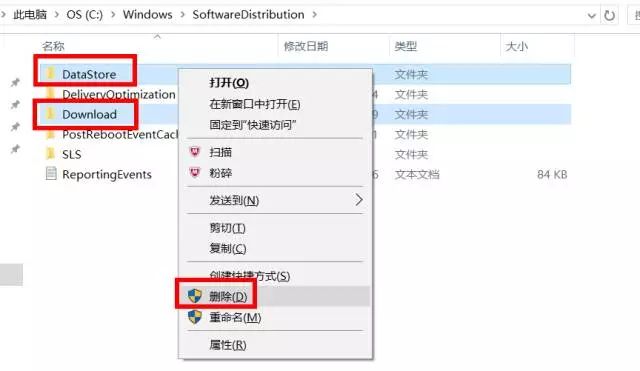
删除后腰重新开启Windows Update服务,方法与上面关闭步骤相同,找到后开启即可。
方法二:开启BITS等相关服务
如果尝试第一种方法后还是无法更新,可以尝试接下来的方法步骤:确认BITS、Windows Update、Windows Installer、Software Protection等服务设置是否开启。如果未开启则需要将其打开。
首先点击开始菜单,搜索“服务”并打开。找到并双击打开“Background Intelligent Transfer Services”服务。
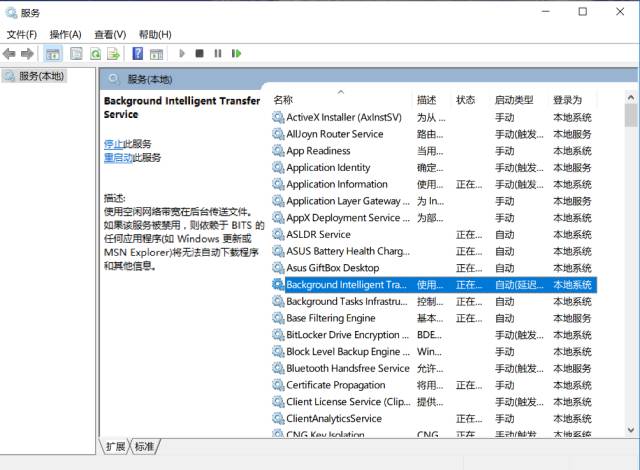
点击“常规”选项卡,将“启动类型”选择为“自动”或者“手动”选项,然后点击“服务状态”下面的“启用”按钮,选择应用并确定。
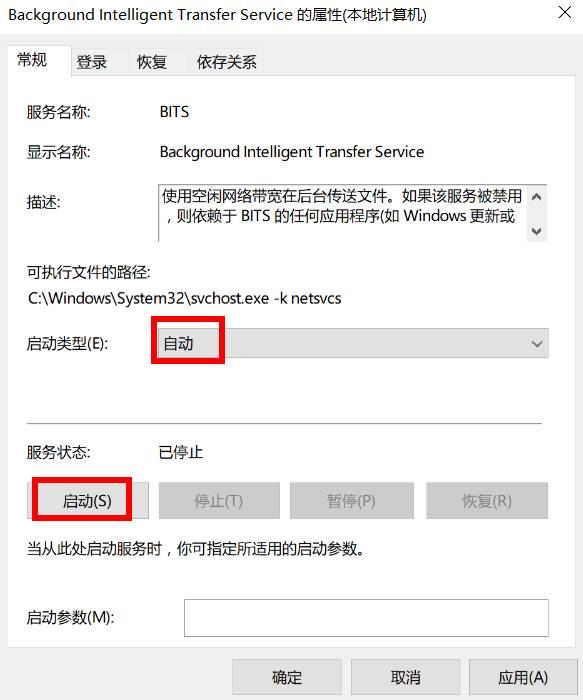
接着用同样的方法对“Cryptographic Services”、“Software Protection”、“Windows Installer”及“Windows Update”等服务项目进行启用操作。此时再试试Windows更新是否有问题。
方法三:修复Windows Update功能
如果Windows Update功能故障也会造成更新失败问题,当上述方法还是无法解决,则可以尝试修复Windows Update功能。
以 管理员身份 运行CMD命令提示符,然后输入以下命令并且回车运行:DISM.exe /Online /Cleanup-image /Restorehealth。该命令可自动修复损坏或丢失的Windows系统文件。
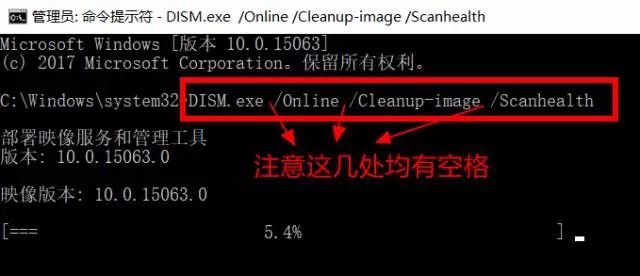
等待扫描进度到100%(通常这一过程需要几分钟甚至更长时间)。若检测正常,则显示“未检测到组件存储损坏,操作成功完成”。
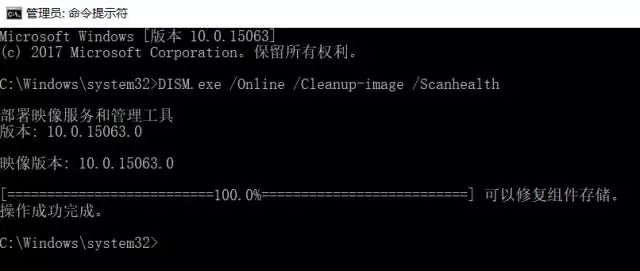
接下来,输入以下命令并回车执行:DISM.exe /Online /Cleanup-image /Restorehealth
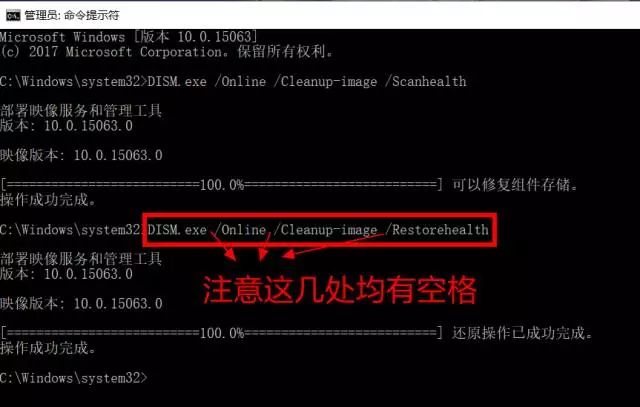
同样等待进度到100%。如果中途遇到问题,则自动进行修复,显示“还原操作已成功完成”。完成以上修复之后,关闭命令提示符窗口。然后打开Windows设置-更新和安全-Windows更新,重新运行Windows更新即可。
如此一来,Win10更新失败的问题就能解决了。虽说Windows更新老是容易出问题,但咱们也没法避免。大家要是在更新过程中遇到失败的情况,就不妨按照小编分享的方法操作一下!
相关文章
- 机械硬盘越来越慢怎么提速-Win10机械硬盘优化教程
- Win10家庭版Guest账户在哪-Win10家庭版开启Guest账户的简单步骤
- Win10家庭版怎么设置Guest账户密码-最简单的设置方法
- Win10家庭版怎么重装Win10专业版-Windows10家庭版重装为专业版教程
- Win10家庭版系统一键重装怎么操作-Win10家庭版重装系统步骤
- 如何关闭墨迹书写和键入个性化功能
- Win10弹出U盘时提示“该设备正在使用中”
- 电脑自动进入安全模式无法退出怎么办
- Win10此电脑打不开管理的有效解决方法
- Win10桌面文件路径改为D盘的简单教程
- Win10回收站被清空如何找回?一招轻松解决!
- Windows查看主板信息【图文步骤】
- 电脑切换窗口游戏就黑屏的解决方法
- Win10更改用户名找不到本地用户怎么办
- Win10如何卸载C盘中的应用软件?
- Win10系统复制文件很慢的两种解决方法
热门教程
win11关闭windows defender安全中心的四种方法
2Win11如何关闭Defender?Windows11彻底关闭Defender的3种方法
3win10不显示视频缩略图的两种解决方法
4win10关闭许可证即将过期窗口的方法
5win11怎么切换桌面?win11切换桌面的四种方法
6win11任务栏怎么显示网速?win11任务栏显示实时网速的方法
7win11忘记pin无法开机的三种最简单办法
8安装NET3.5提示0x800f0950失败解决方法
9Win11移动热点不能用怎么办?移动热点不工作怎么办?
10Win11如何打开预览窗格?Win11显示预览窗格的方法
装机必备 更多+
重装教程
大家都在看






